Scopriamo come cambiare voce Assistente Google su Android, iOS o smart speaker. Con diverse opzioni vocali disponibili, puoi rendere più vivace e su misura l’interazione con il tuo assistente vocale. Segui i nostri passaggi per cambiare facilmente la voce e adattarla alle tue preferenze.
È possibile utilizzare l’Assistente Google sullo smartphone Android o sugli smart speaker per automatizzare attività come la riproduzione di musica o la chiamata di qualcuno. Tuttavia, quando si utilizza Google Assistant, si noterà che la voce predefinita dell’assistente è maschile. Per rendere le cose più vivaci, Google offre diverse opzioni vocali, che possono essere utilizzate per personalizzare l’assistente. Basta toccare alcune impostazioni per cambiare voce Assistente Google.
In questa guida, illustreremo tutti i passaggi necessari per cambiare voce assistente Google, permettendoti di personalizzare ulteriormente la tua esperienza d’uso. Che utilizzi un dispositivo Android o iOS, oppure uno smart speaker, seguendo i nostri consigli potrai facilmente trovare una voce che rispecchia meglio le tue preferenze. Inoltre, ti potrebbe interessare disattivare l’output vocale di Google Assistant (guida completa), una funzione utile per chi preferisce ricevere risposte visive senza disturbare l’ambiente circostante. Continuando a leggere, scoprirai come rendere l’Assistente Google ancora più adatto alle tue esigenze quotidiane.
Quali voci sono disponibili su Google Assistant?
Al momento, su Google Assistant in Italia sono disponibili due voci principali che gli utenti possono scegliere per personalizzare la loro esperienza. La prima opzione è la voce Rossa, la classica voce maschile che è stata presente fin dal lancio del servizio. La seconda opzione, introdotta nel 2019, è la voce Arancione, una voce femminile che offre un’alternativa piacevole e diversificata. Entrambe le voci sono disponibili in italiano standard, senza possibilità di scegliere varianti regionali o dialettali. Questa scelta limitata garantisce una qualità uniforme dell’assistenza vocale per tutti gli utenti italiani.
Oltre alle due voci principali, Google Assistant offre un’opzione aggiuntiva per gli utenti che utilizzano smart speaker e display con l’integrazione di Google Assistant. Infatti è possibile attivare una voce adatta ai bambini, pensata per rendere l’interazione più coinvolgente e adatta ai più piccoli. La funzione aggiunge un ulteriore livello di personalizzazione, rendendo l’esperienza con Google Assistant ancora più versatile e adatta a tutta la famiglia. Cambiare voce Assistente Google è un processo semplice che consente di adattare l’assistente virtuale alle diverse esigenze e preferenze degli utenti.
Come cambiare la lingua principale del dispositivo
Non tutte le voci dell’Assistente Google sono disponibili per ogni lingua, Paese o dispositivo Android. È possibile che non venga visualizzata l’opzione per cambiare la voce dell’assistente o che si sia limitati a utilizzare due voci.
Cambiare la lingua predefinita sui telefoni Android:



- Aprire il menu Impostazioni.
- Selezionare Gestione generale.
- Andare su Lingua > Aggiungi lingua.
- Scorrere verso l’alto, selezionare la lingua preferita e scegliere il Paese.
- Il dispositivo richiede di impostarla come lingua principale. Toccare Imposta come predefinita.
Cambiare la lingua di Google Assistant
Se Hey Google è attivo, pronunciare “Impostazioni dell’Assistente Google”. In alternativa, aprire l’app Google, toccare l’icona del profilo e selezionare Impostazioni.



- Scegliere Assistente Google.
- Selezionare Lingue.
- Toccare la lingua esistente per passare ad un’altra o aggiungerla come nuova lingua.
Come cambiare la voce all’Assistente Google nell’app Android
Dopo aver cambiato la lingua predefinita del telefono e la lingua di Google Assistant, scegliere una nuova voce tra le opzioni disponibili. Sui dispositivi Android, per cambiare la voce dell’assistente vocale, procedere come segue:



- Attivare l’Assistente Google dicendo “Ehi Google, Impostazioni dell’Assistente Google” per aprire il menu delle impostazioni dell’app.
- Scorrere verso il basso e toccare Voce e suoni dell’assistente.
- Utilizzare i cerchi colorati per scegliere una nuova voce per Assistant.
Ora una nuova voce risponde ai comandi dell’Assistente Google.
Come cambiare voce all’Assistente Google nell’app Google
L’app Google funziona in modo simile al browser Chrome, ma offre una migliore integrazione con Google Assistant e un’esperienza personalizzata. È possibile esplorare gli argomenti di interesse, effettuare ricerche sul web con la fotocamera e rimanere aggiornati sulle notizie più importanti. Per cambiare la voce all’Assistente Google attraverso il menu delle impostazioni dell’app Google, procedere come segue:



- Aprire l’app Google.
- Toccare l’icona del profilo nell’angolo in alto a destra.
- Toccare Impostazioni.
- Andate su Assistente Google > Voce e suoni dell’assistente.
- Utilizzate i cerchi colorati per scegliere una nuova voce per Assistant.
Come cambiare la voce dell’Assistente Google su smart speaker o display
Gli altoparlanti intelligenti o smart speaker di Google sono un modo comodo per diffondere l’audio in casa senza dover premere alcun pulsante. È possibile controllare questi e altri dispositivi supportati dall’assistente vocale tramite l’app Google Home. Quando si cambia la voce dell’assistente tramite Google Home, la stessa voce si riflette su tutti i dispositivi collegati che la supportano.



- Avviare l’app Google Home.
- Andare nell’angolo in alto a destra e toccare l’icona del proprio profilo.
- Selezionare l’icona ad ingranaggio delle impostazioni.
- Selezionare Assistente Google.
- Adesso aprite Gestisci tutte le impostazioni dell’assistente.
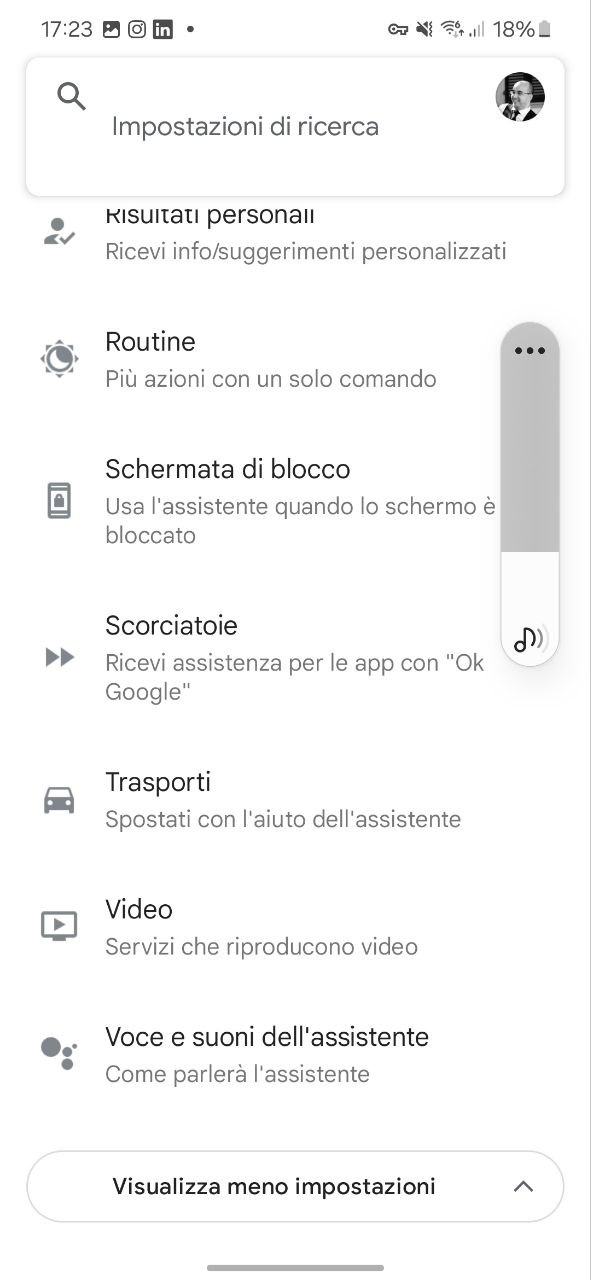

- Scorrere verso l’alto e toccare Voce e suoni dell’assistente.
- Selezionare uno dei cerchi colorati per scegliere una nuova voce per Assistant.
Come cambiare la voce di Google Assistant su iPhone e iPad
Siri è l’assistente virtuale integrato per gli utenti Apple, ma è possibile utilizzare l’Assistente Google se il dispositivo è dotato di iOS 9.1 o versione successiva. Per avviare automaticamente l’Assistente Google è necessario avere l’app Shortcuts e Siri attivato. Dopodiché, cambiare voce Assistente Google iPhone è facile.
- Apri l’app Assistente Google sul tuo iPhone o iPad.
- Tocca l’immagine del tuo profilo o la tua iniziale in alto a destra.
- Seleziona Voce dell’Assistente.
- Scegli la voce che preferisci tra le opzioni disponibili. Al momento, in italiano sono disponibili solo le voci Rossa e Arancione.
- La nuova voce verrà applicata automaticamente a tutti i tuoi dispositivi con Google Assistant.
Rendere il suono dell’Assistente Google più personale
Mentre gli assistenti virtuali diventano sempre più intelligenti, modificare voce Google Assistant è solo una parte di un’esperienza personalizzata. Google ha introdotto un nuovo assistente chiamato Gemini, che è stato infuso con i poteri dell’intelligenza artificiale. Se non sapete se usare Gemini o Google Assistant, il miglior consiglio e utilizzare entrambi prima di decidere a quale passare definitivamente.
















































